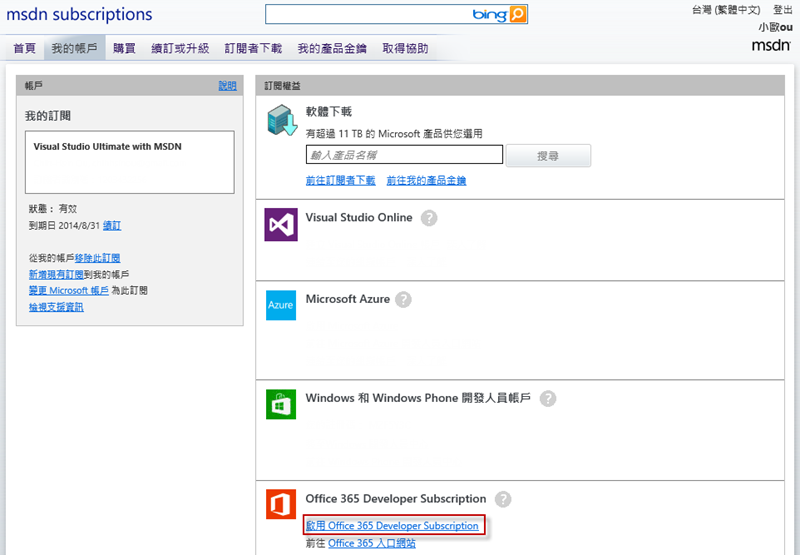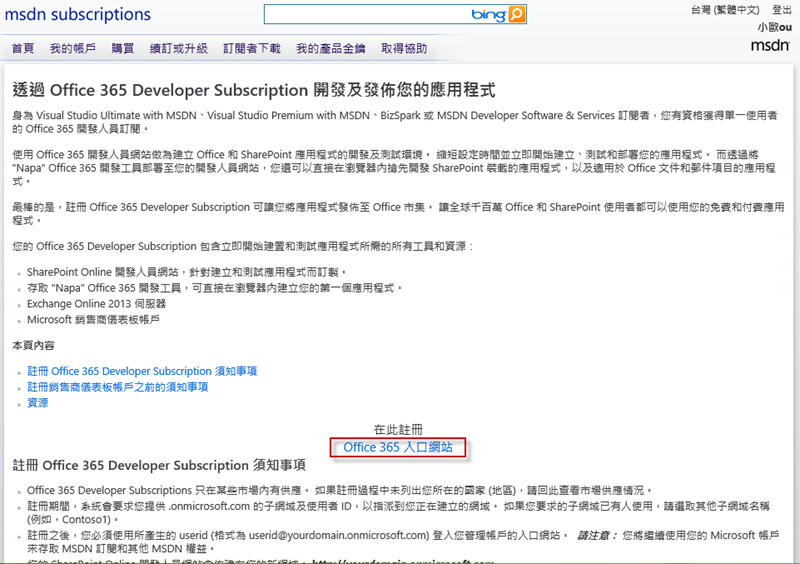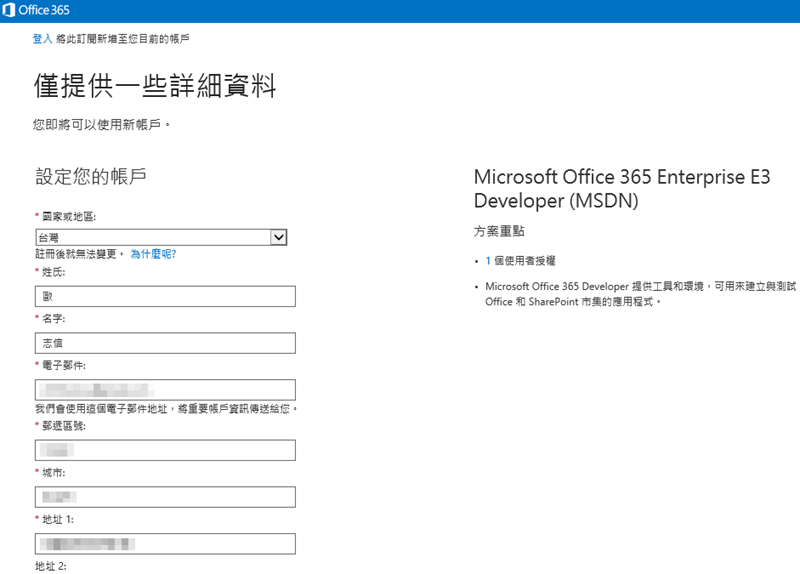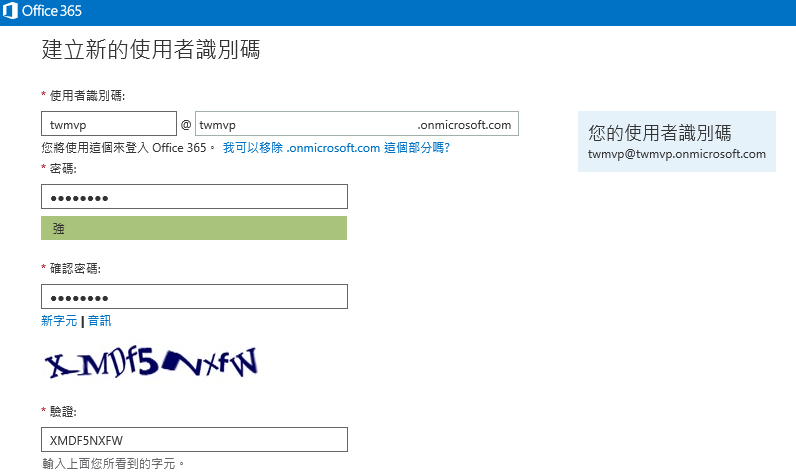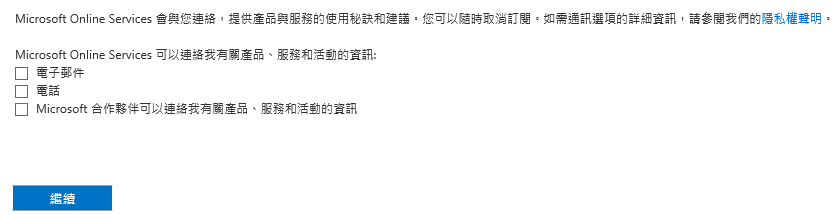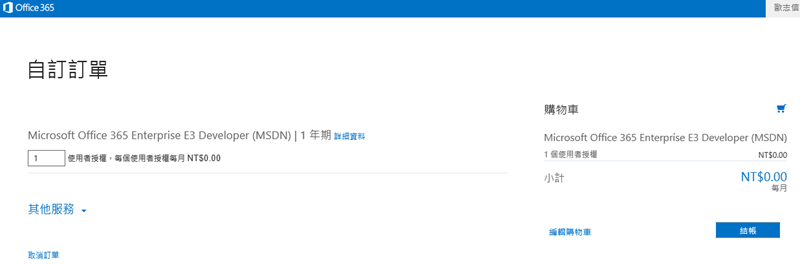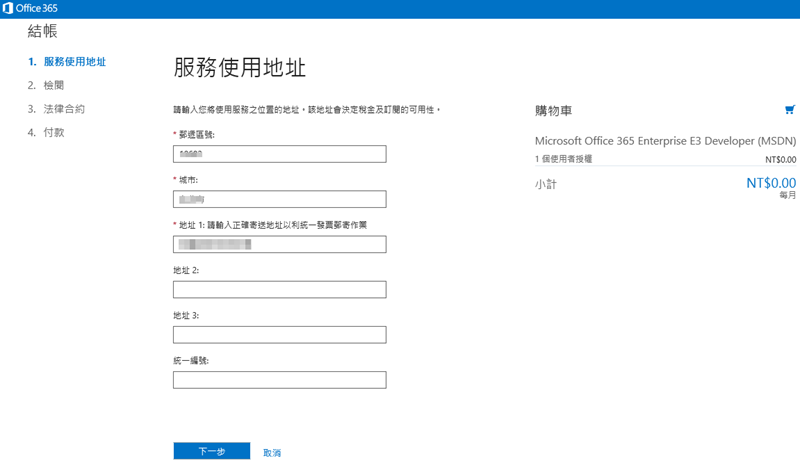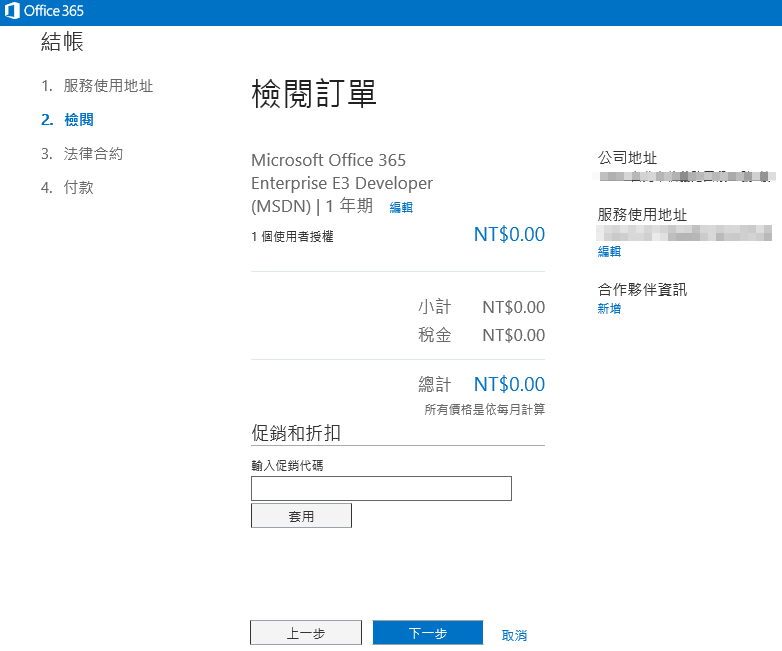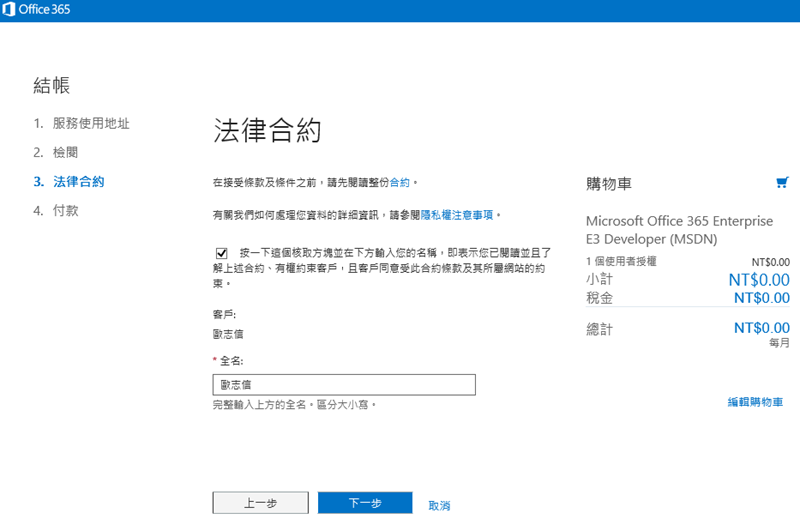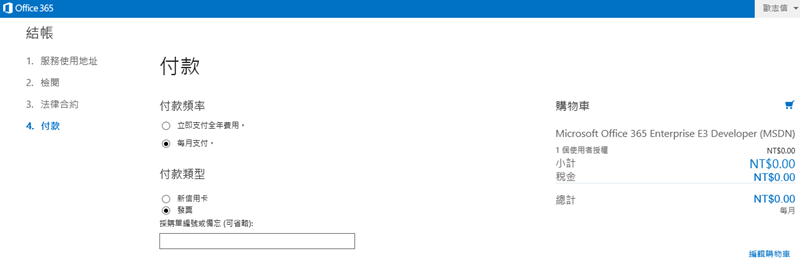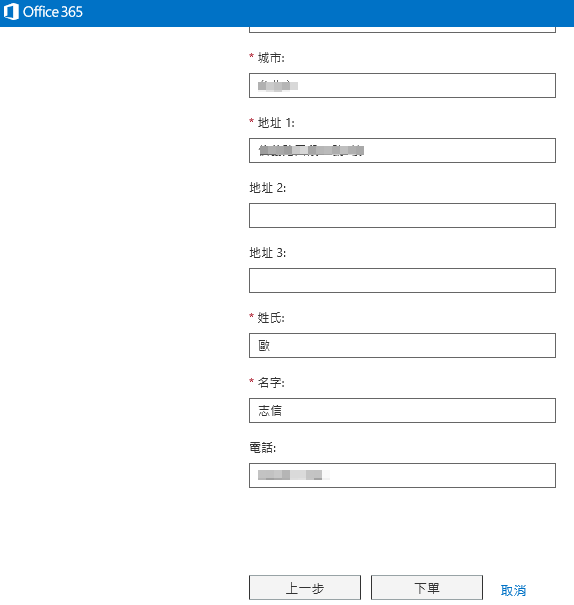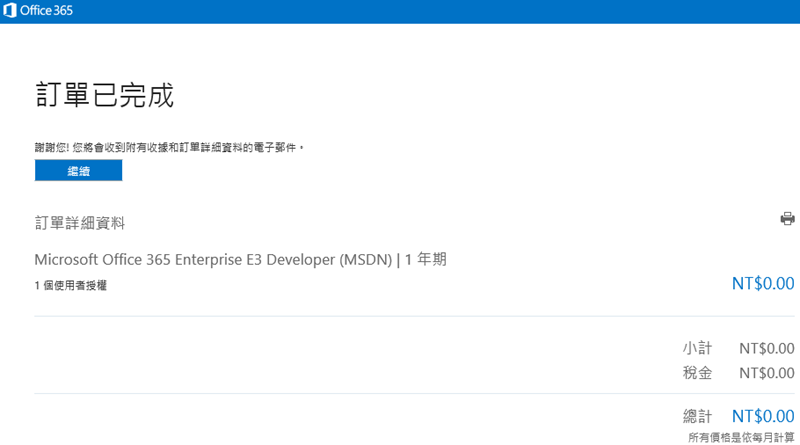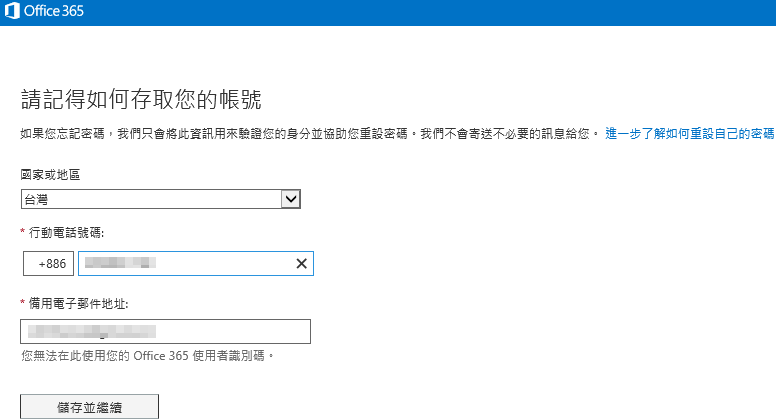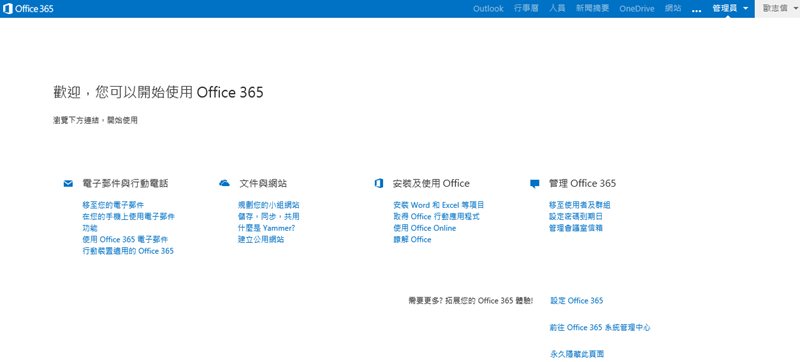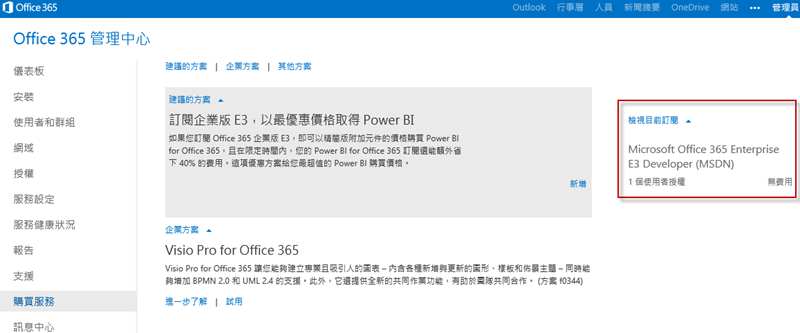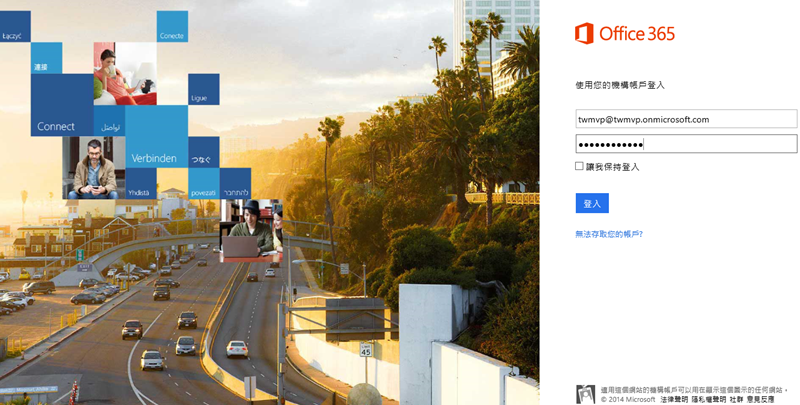如果您的 MSDN 訂閱是 Visual Studio Untimate with MSDN、Visual Studio Premium with MSDN、BizSpark、MSDN Developer Software & Services,則可以啟用 Office 365 Developer Subscription,Microsoft Office 365 Developer 提供工具和環境,可用來建立與測試 Office 和 SharePoint 市集的應用程式,本文說明如何進行啟用與註冊。
前言
如果您的 MSDN 訂閱是 Visual Studio Untimate with MSDN、Visual Studio Premium with MSDN、BizSpark、MSDN Develpoer Software & Services,則可以啟用 Office 365 Developer Subscription,Microsoft Office 365 Developer 提供工具和環境,可用來建立與測試 Office 和 SharePoint 市集的應用程式,本文說明如何進行啟用與註冊。
步驟
開啟瀏覽器,連結至 MSDN 訂閱,網址:https://msdn.microsoft.com/zh-tw/subscriptions,登入帳戶後,選擇 [我的帳戶],在 [Office 365 Developer Subscription] 分類中,選擇 [啟用 Office 365 Developer Subscription]。
關於相關須知請先閱讀,如果要進行註冊的話,請選擇 [Office 365 入口網站]。
在 [設定您的帳戶] 部分,選擇國家,輸入姓名等相關資料。
在 [建立新的使用者識別碼],輸入使用者識別碼,以下圖為例,我輸入 twmvp,後續將會以 twmvp.onmicrosoft.com 作為識別,而 twmvp@twmvp.onmicrosoft.com 將會作為系統管理員使用者,輸入該使用者密碼,並且輸入驗證碼,完成後按 [繼續]。
檢查相關資料是否沒問題,沒有問題的話選擇 [結帳]。
檢查 [服務使用地址] 的內容,沒有問題的話按 [下一步]。
檢查 [法律合約] 相關內容,確認無誤的勾選核取方塊,並且如果全名,完成後按 [下一步]。
在 [付款] 資訊的部分,確認相關資料,並且確認右方購物車的資訊是否為 0 元,確認後按 [下單]。
完成訂閱 Office 365,按 [繼續]。
在 [請記得如何存取您的帳號] 中,輸入之後如果忘記密碼時可以使用的驗證身分資訊,輸入完成後按 [儲存並繼續]。
可以開始使用 Office 365。
在 Office 365 管理中心,購買服務中,確認目前訂閱是無費用的狀態。
後續登出 Office 365 後,如果要再次登入 Office 365,連結至 Office 365,網址:https://portal.microsoftonline.com,輸入當初註冊的使用者帳號與密碼即可進行登入。